Home > Problemen oplossen > Vastgelopen snijeenheid > Snijeenheid van papierrol is vastgelopen (Snijeenheid vastgelopen 01/02)
Snijeenheid van papierrol is vastgelopen (Snijeenheid vastgelopen 01/02)
Als een van de volgende berichten over een storing van de snijeenheid op het LCD-scherm wordt weergegeven, gaat u als volgt te werk:
- [Storing bij snijder 01]
- [Storing bij snijder 02]
- Haal de stekker van het apparaat uit het stopcontact.
- Als er papier in de MF-lade ligt, verwijder dit dan.
- Trek lade 1 (1) volledig uit het apparaat, zoals aangegeven door de pijl.
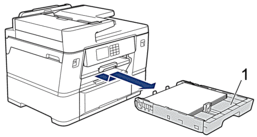
- Til de papiersteun (1) omhoog en trek deze in een schuine hoek volledig uit het apparaat, zoals aangegeven door de pijl.
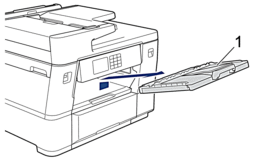
- Als de LCD [Storing bij snijder 02] weergeeft, gaat u als volgt te werk:
- Open de klep ter verwijdering van vastgelopen papier B (1) aan de achterzijde van het apparaat.
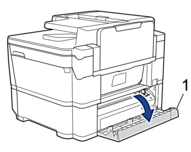
- Schuif de snijeenheid (1) met de hand helemaal naar rechts (de uitgangspositie), als de snijeenheid daar nog niet staat.
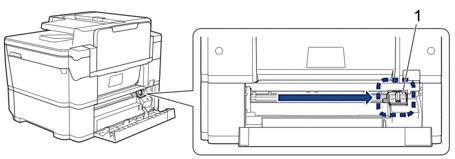
- Doe klep B ter verwijdering van vastgelopen papier dicht. Zorg dat de klep goed gesloten is.
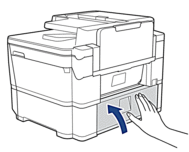
- Open voorzichtig de klep ter verwijdering van vastgelopen papier A (1) aan de achterzijde van het apparaat.
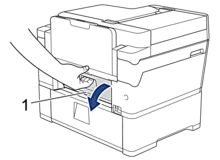
 Deze klep kan zwaarder aanvoelen dan gebruikelijk. Dit komt doordat de papierrol door de binnenzijde van de klep loopt.
Deze klep kan zwaarder aanvoelen dan gebruikelijk. Dit komt doordat de papierrol door de binnenzijde van de klep loopt. - Snij het papier voorzichtig af met de hand (zie illustratie).
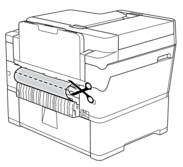
- Laat de klep ter verwijdering van vastgelopen papier A open en ga naar de voorzijde van het apparaat.
- Til de interne klep (1) omhoog en verwijder voorzichtig het vastgelopen papier.
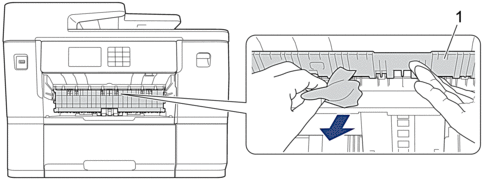
- Controleer zorgvuldig of zich nog vastgelopen papier in het apparaat (1) bevindt.

- Gebruik beide handen en de vingergrepen aan beide zijden van het apparaat om het scannerdeksel (1) in de geopende stand te zetten.

- Trek het vastgelopen papier (1) langzaam uit het apparaat.
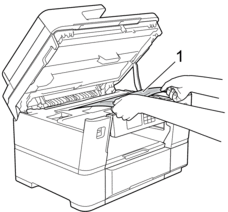
- Beweeg de printkop en verwijder achtergebleven papier uit dit gedeelte. Zorg ervoor dat er geen papierresten in de hoeken van het apparaat (1) en (2) achterblijven.
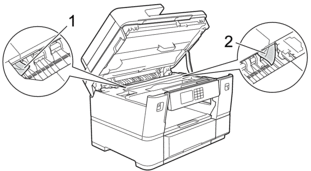
- BELANGRIJK
-
- Als de printkop zich in de rechterhoek bevindt (zie illustratie), kunt u de printkop niet verplaatsen. Sluit de scannerklep en sluit het netsnoer opnieuw aan. Open nogmaals de scannerklep en houd
 ingedrukt tot de printkop in het midden staat. Haal vervolgens de stekker van het apparaat uit het stopcontact en verwijder het papier.
ingedrukt tot de printkop in het midden staat. Haal vervolgens de stekker van het apparaat uit het stopcontact en verwijder het papier. 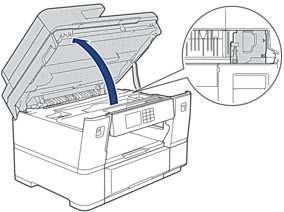
- Als het papier onder de printkop is vastgelopen, moet u de stekker van het apparaat uit het stopcontact trekken en vervolgens de printkop bewegen om het papier te verwijderen.
- Als u inkt op uw huid of kleding krijgt, wast u deze meteen af met zeep of een schoonmaakmiddel.
- Gebruik de vingergrepen aan beide zijden van het apparaat om het scannerdeksel voorzichtig te sluiten.

- Trek lade 2 volledig uit het apparaat, zoals aangegeven door de pijl.

- Verwijder de papierrol uit lade 2 en rol het papier op zoals aangegeven in de afbeelding.
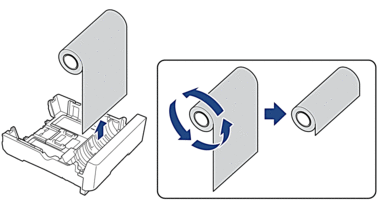
 Als het papier aan de rand gevouwen of gekreukt is, of schuin is afgesneden, snijdt u het eerst recht af.
Als het papier aan de rand gevouwen of gekreukt is, of schuin is afgesneden, snijdt u het eerst recht af.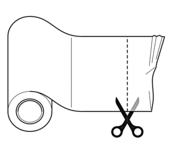
- Plaats de papierrol terug in lade 2.

 Verwante informatie:Een papierrol in lade 2 plaatsen
Verwante informatie:Een papierrol in lade 2 plaatsen 
- Sluit de klep ter verwijdering van vastgelopen papier A aan de achterzijde van het apparaat. Zorg dat de klep goed gesloten is.
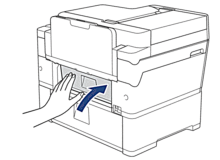
- Duw de papiersteun stevig terug in het apparaat. Zorg ervoor dat de papiersteun goed over de daarvoor bestemde richels glijdt.
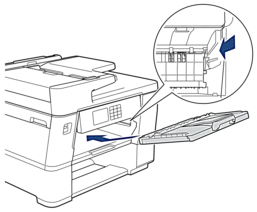
- Duw de papierladen langzaam volledig in het apparaat.

- Steek de stekker weer in het stopcontact.
Was deze pagina behulpzaam?



